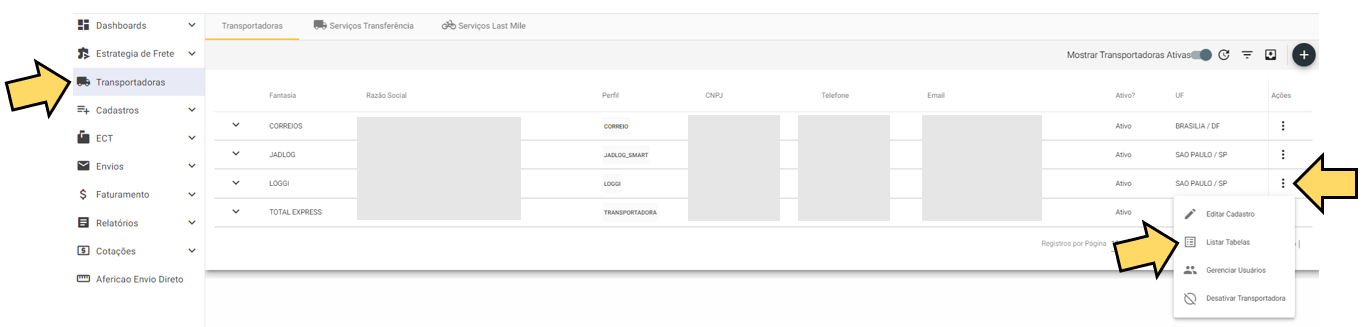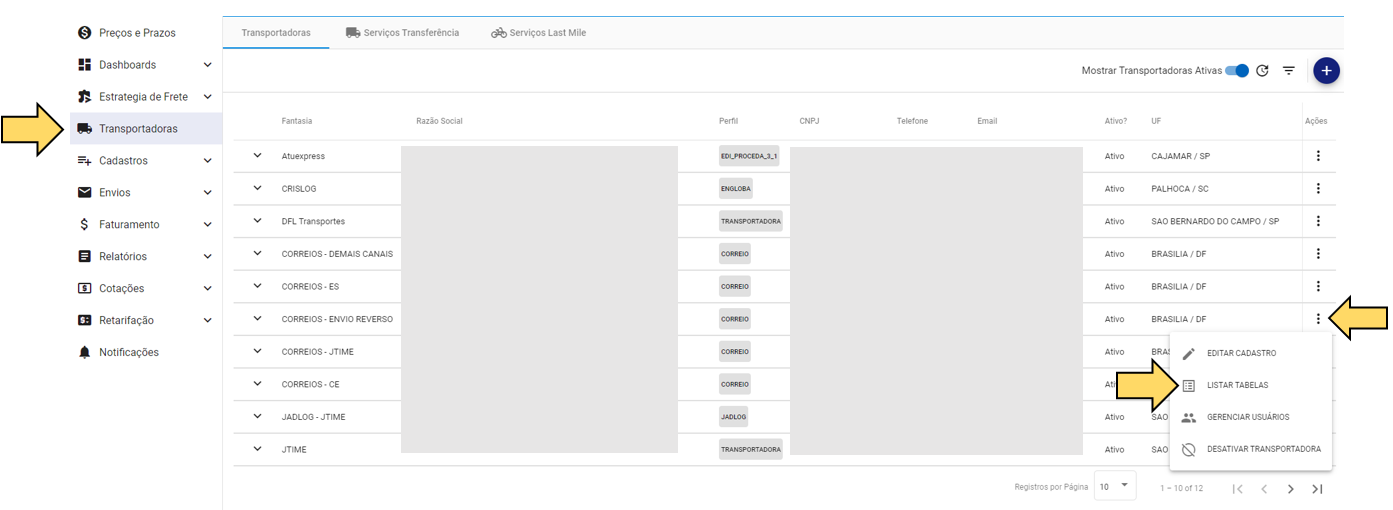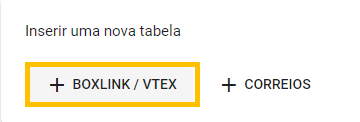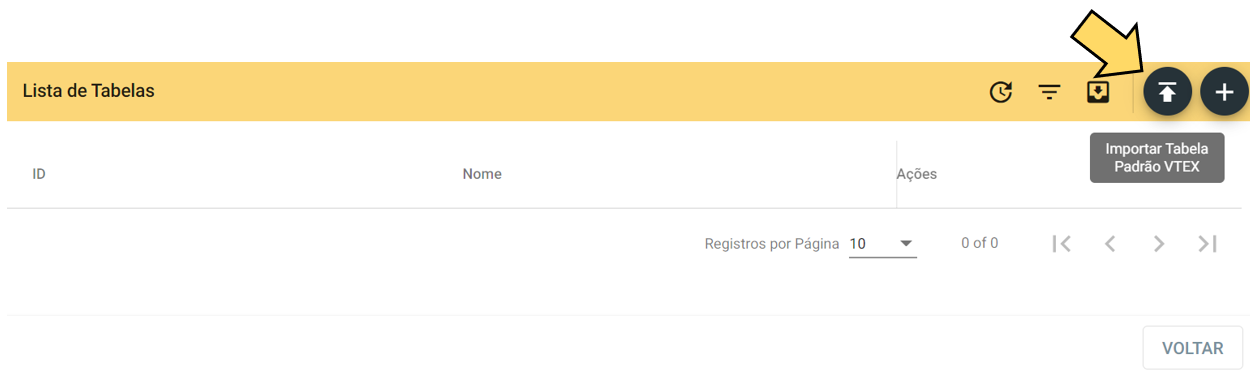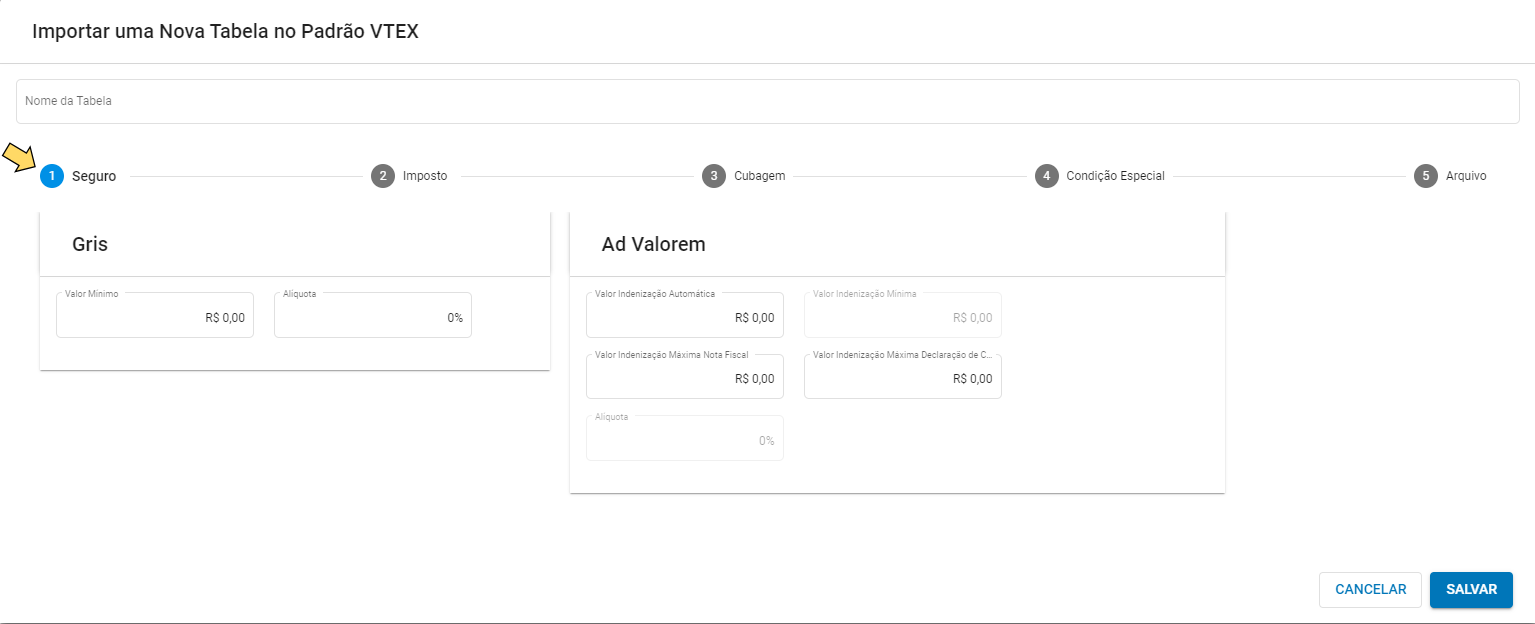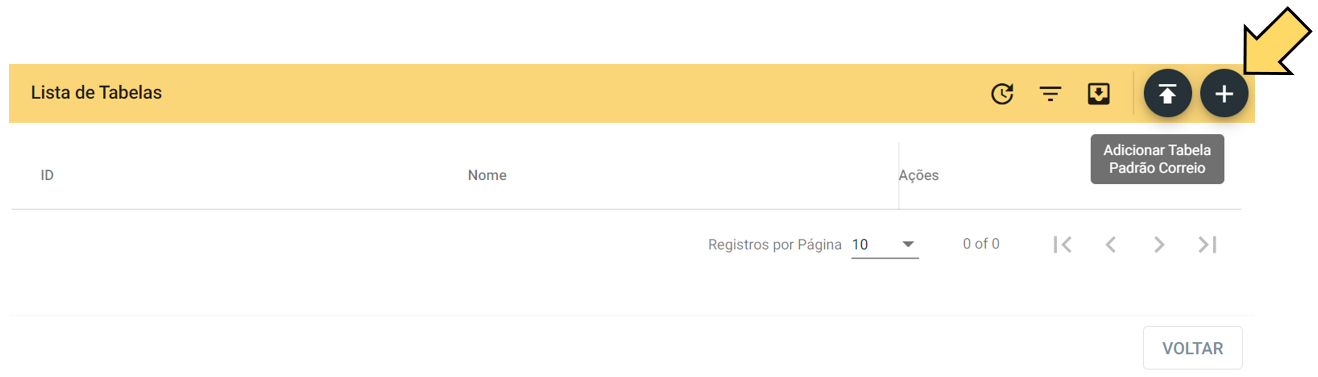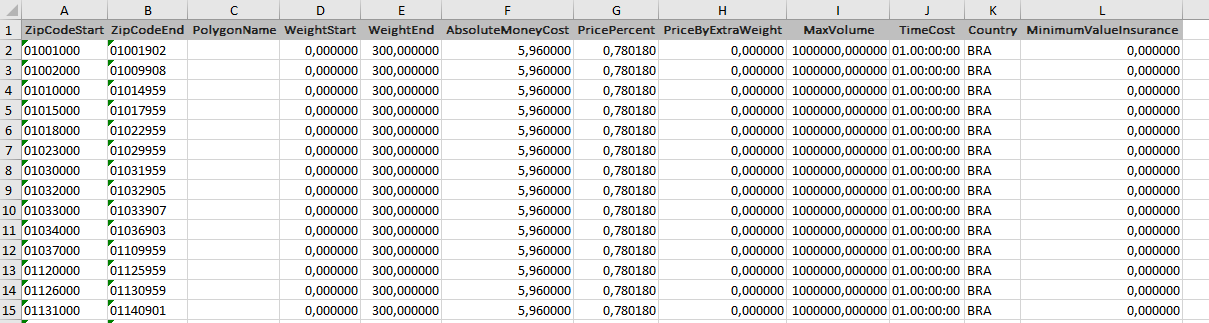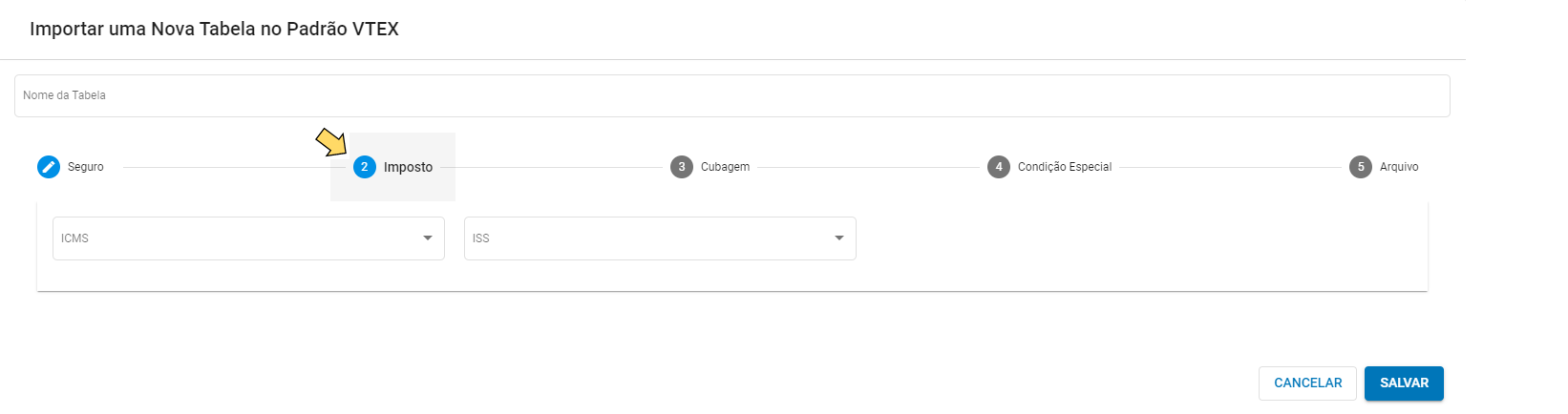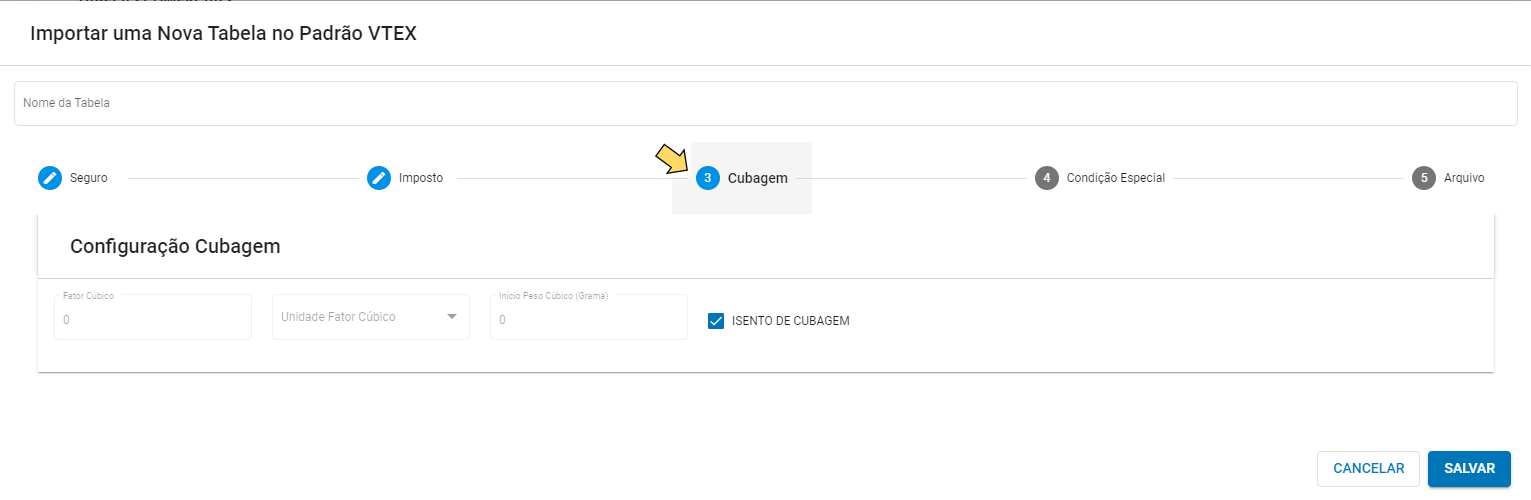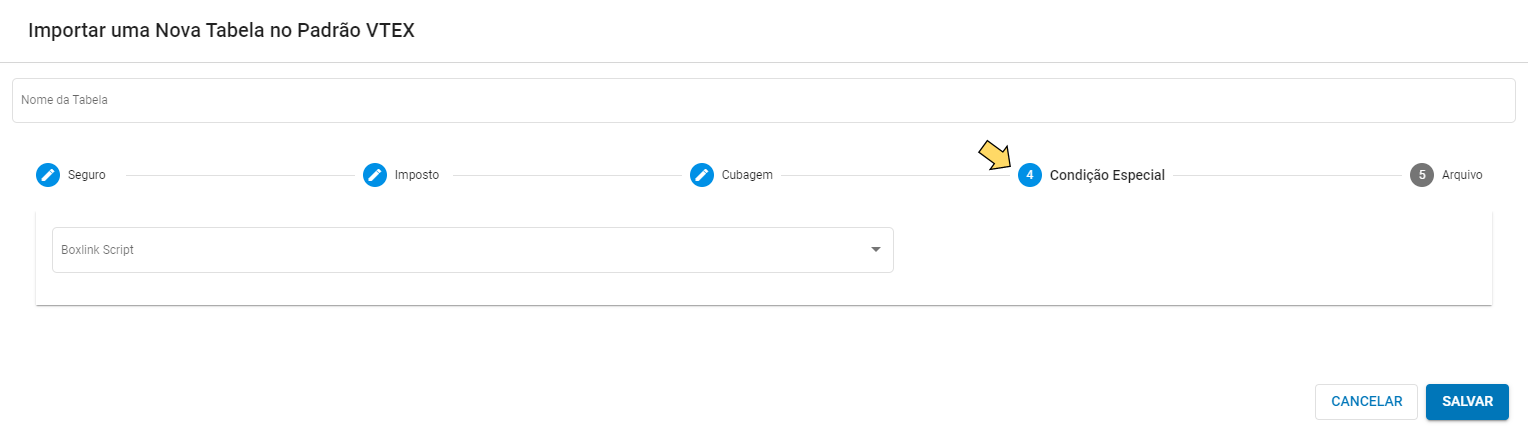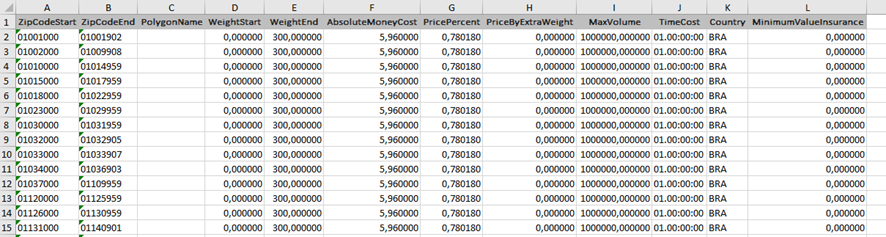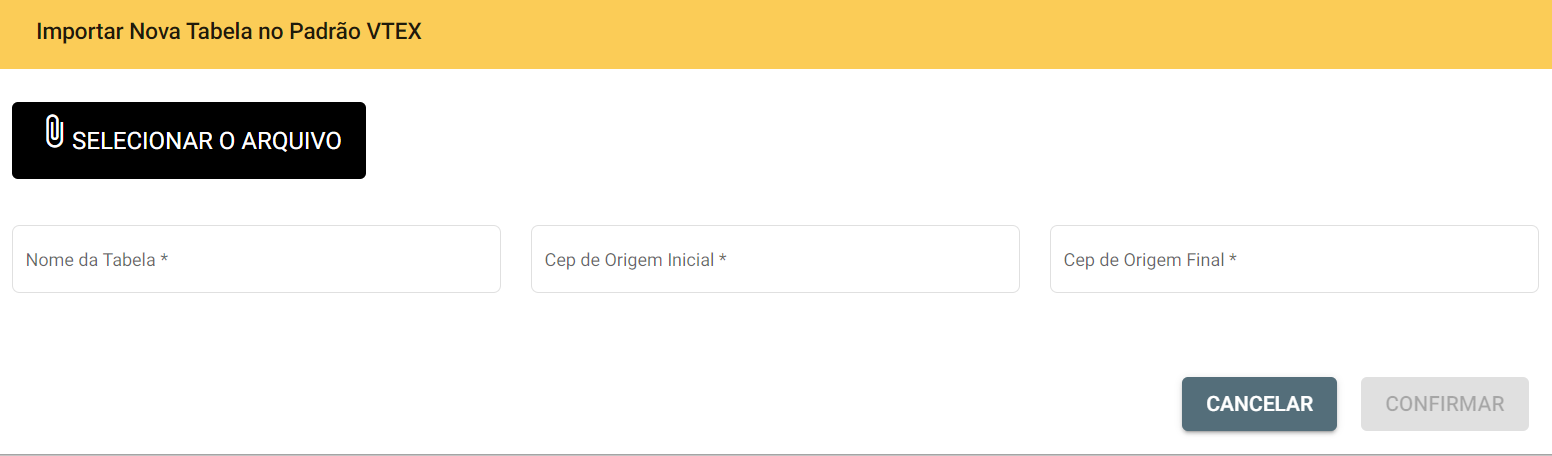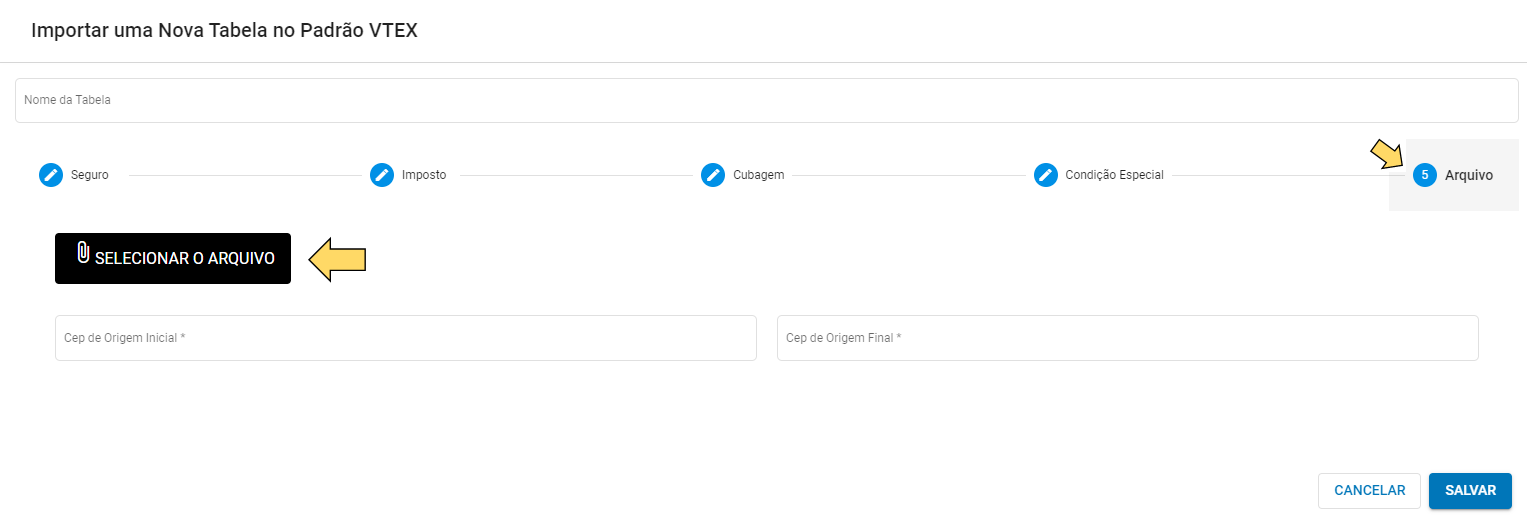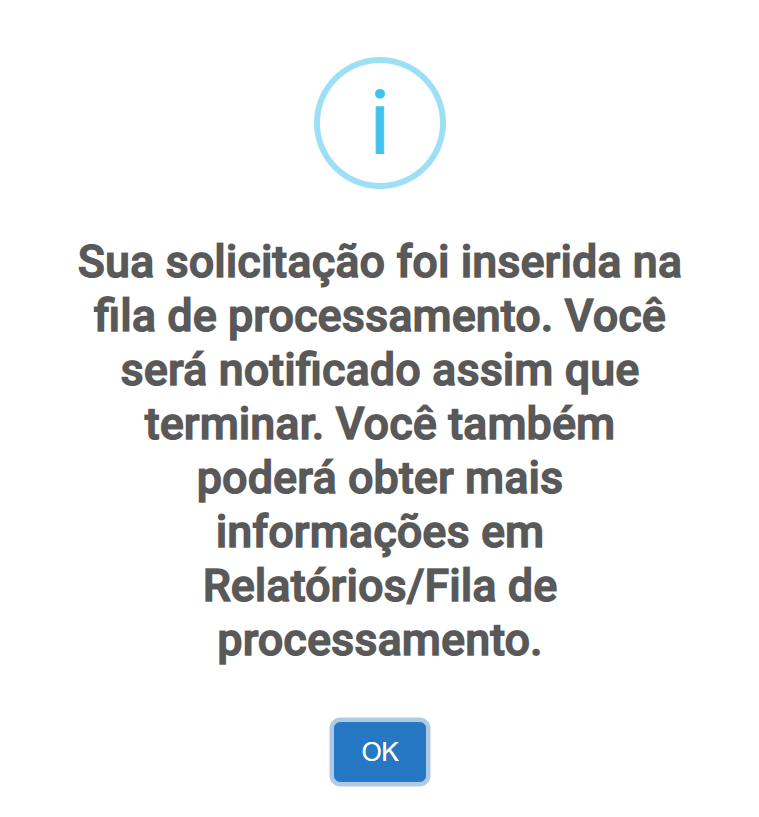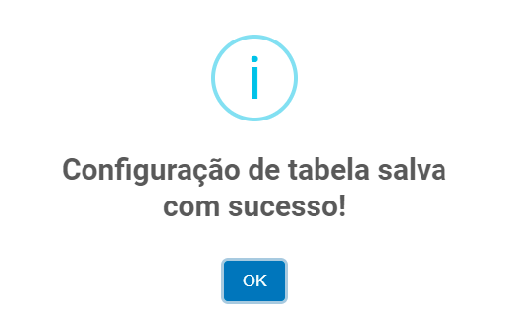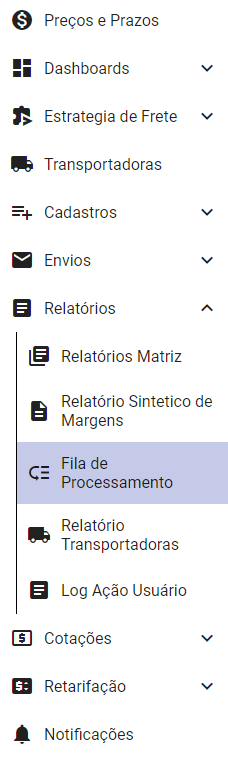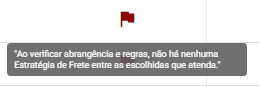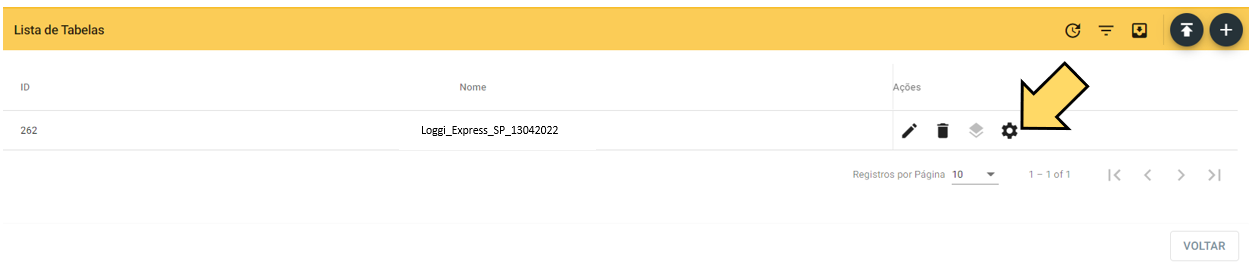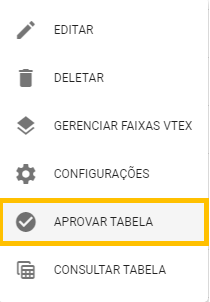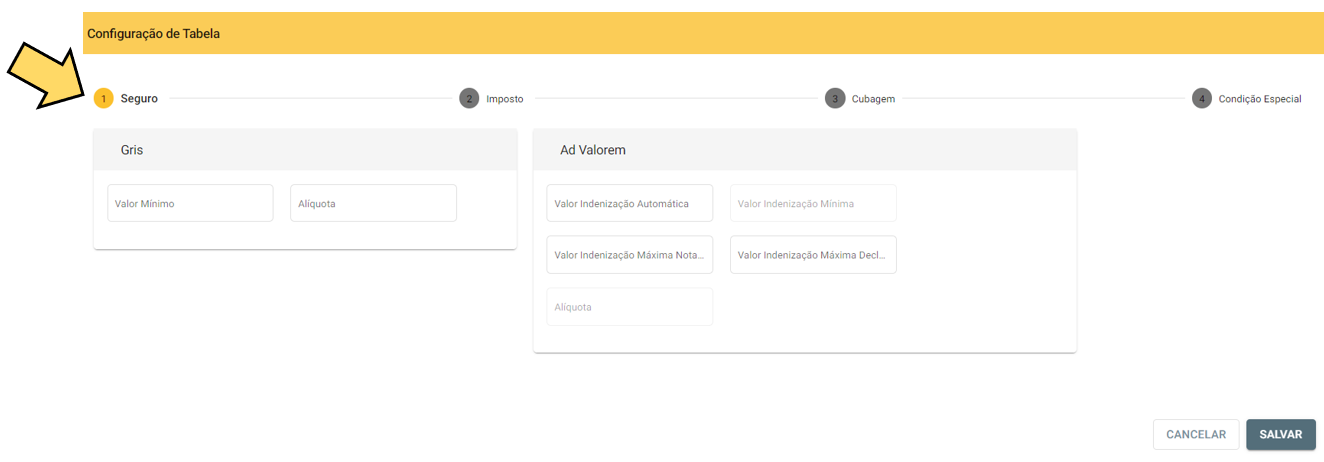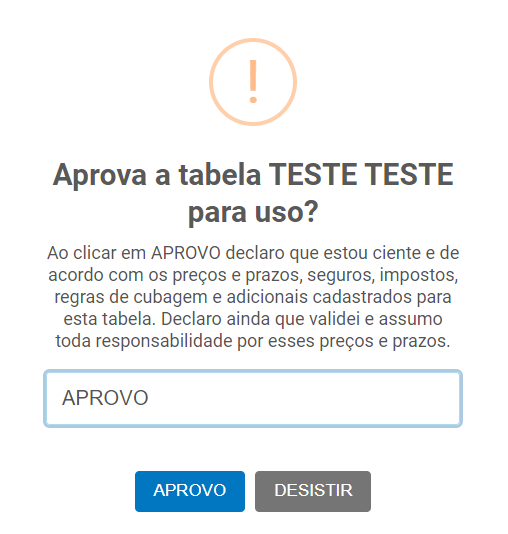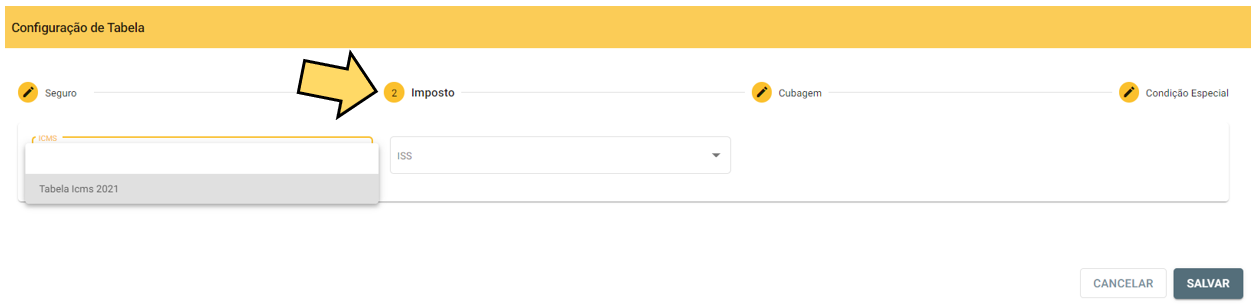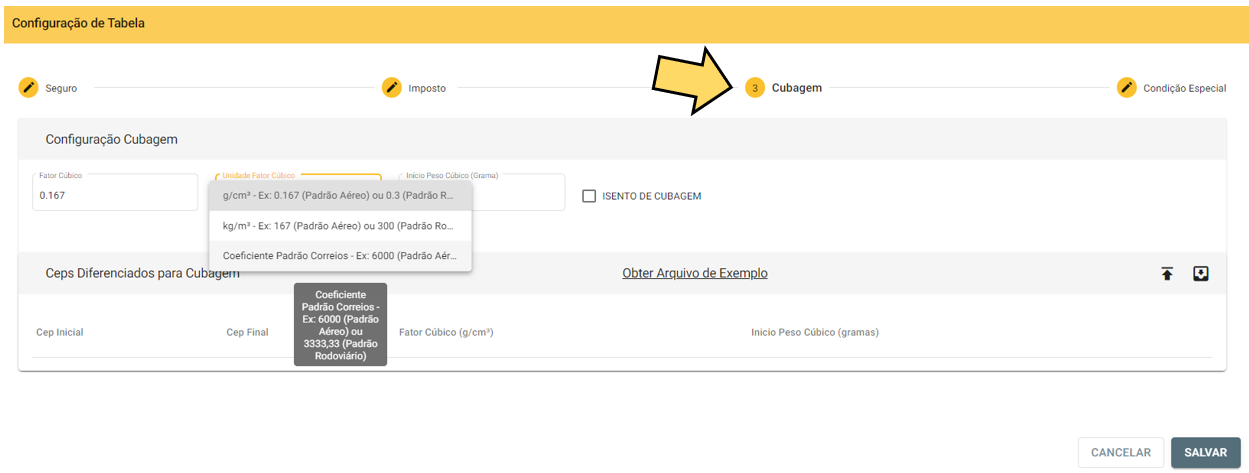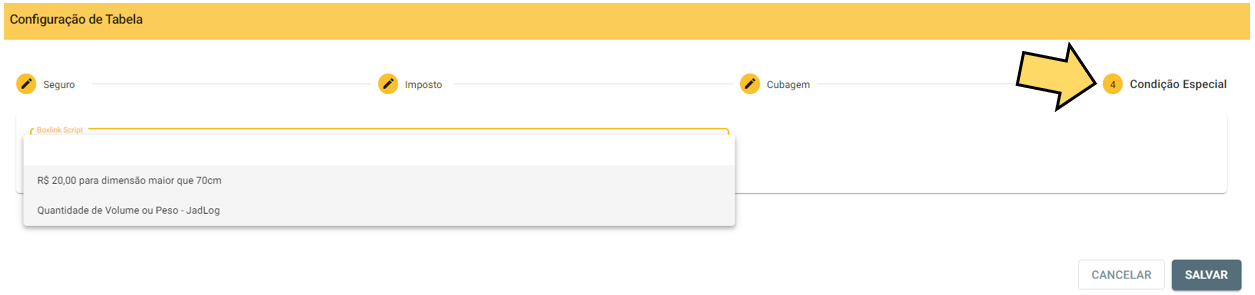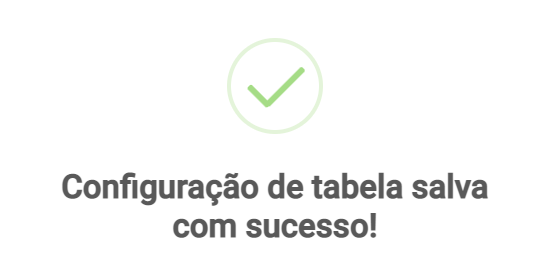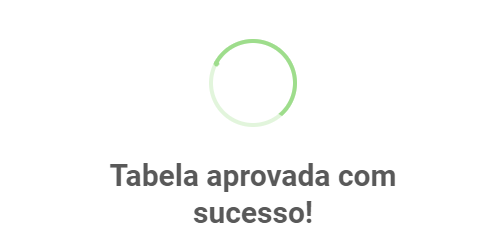Cadastro de Nova Tabela de Custo Padrão VTEX (Transportadoras)
CADASTRO DE NOVA TABELA DE CUSTO - PADRÃO VTEX
O primeiro passo para configurar a transportadora éé o cadastro da(s) tabela(s) de custo.
SeApós alistar as tabelas da nova transportadora utilizacadastrada, tabelaclique noem "PadrãoInserir uma nova tabela"; "+BOXLINK/VTEX", a
Ao clicar, abrirá a página de configuração da nova tabela.
Preencha as configurações de seguro desta tabela de venda na opção 1.
SePreencha aas transportadoraconfigurações utilizade tabelaImpostos (ICMS e ISS) na opção 2.
IMPORTANTE: Está disponível no "Padrão Correios", a importação será realizada pelo ícone ![]()
CADASTRO DE TABELA DE CUSTO - PADRÃO VTEX
Inicialmente, vamos ao passo a passo para cadastrar tabelas "Padrão VTEX"
Segue exemplo de layout desistema uma tabela VTEX:atualizada com as alíquotas de TODOS os estados brasileiros ("Tabela ICMS 2021")
AcessePreenchas as configurações de Cubagem desta tabela na opção 3.
A estratégia de frete pode oferecer isenção de cubagem ou definir regra de cubagem por padrão aéreo ou rodoviário, com cálculo de g/cm³ ou kg/m³, ou ainda coeficiente padrão Correios. Essa informação deverá ser compatível com o menu localizado na barra lateral esquerda > Transportadoras > encontre a transportadora que deseja incluir a tabelaserviço de custo nodas padrãotransportadoras VTEXenvolvidas >nesta cliqueestratégia node íconefrete.
Nesta ,etapa emé "Ações"possível >também "Listarcadastrar Tabelas"faixas ede cliqueCEP emcom ![]()
("Importarde Tabelacubagem Padrão VTEX")diferenciada.
EmNa opção 4 "Condição Especial" é possível incluir regras especiais, previamente cadastradas.
Atualmente existem as regras: "R$ 20,00 para dimensão maior que 70cm" e "Quantidade de Volume ou Peso - JadLog"
Caso deseje aplicar uma regra diferenciada para sua tabela comercial, consulte nossa equipe para o devido cadastramento e aplicação na plataforma.
Na opção 5, em "Selecionar o arquivo", localize em seu computador a tabela VTEX que deseja importar para o sistema;
DêSegue umexemplo nomede paralayout suade uma tabela VTEX:
Dê o "Nome da Tabela" (Exemplo: "TransportadoraX_ServicoExpresso_SP_01102022"VendaExpresso_SP_TranspX_30%_01102022")
SUGESTÃSUGESTÃO: Cadastre a tabela no sistema com nome contendo as informaçõinformações: transportadora,estratégia serviço,de origemfrete; origem; transportadora; margem e data da inclusãinclusão da tabela
Preencha a faixa de CEP de origem, de acordo com a origem calculada na tabela
Clique em "Confirmar"
ApareceráAparecerá a mensagem:
Conforme
O acompanhamento de sua solicitaçãsolicitação poderápoderá ser feito pelo menu da barra lateral esquerda, clicando em "RelatóRelatórios" > "Fila de Processamento" selecionando a data que a tabela foi inserida.
Quando sua solicitaçãsolicitação estiver com processamento concluíconcluído apareceráaparecerá o íícone:

Caso ocorra algum erro no processamento, apareceráaparecerá o íícone 
 (bandeira vermelha). Ao passar o mouse por cima do
(bandeira vermelha). Ao passar o mouse por cima do íícone apareceráaparecerá a mensagem com o erro do processamento, conforme exemplo a seguir
Retornando
Com a tabela aprovada na fila de custoprocessamento, volte no padrãoMenu VTEXlateral > íEstratégias de Frete > Tabelas Comerciais
Localize a tabela que acabou de configurar, ela deverá estar no com status "AGUARDANDO_APROVAÇÃO" como mostra o exemplo:
Clicando no ícone ![]()
, em "
em "AçõAções", >vá na opção "ListarAprovar Tabelas". Abrirá a "Lista de Tabelas" já importadas. Clique no ícone 
para configurações de seguros, impostos, regras de cubagem e condições especiaistabela"
PreenchaAparecerá asa configuraçõesseguinte demensagem: seguro desta tabela
PreenchaApós asverificar configuraçõestodos os dados de Impostosconfiguração (ICMSda nova tabela comercial, digite "APROVO" como mostra o exemplo e ISS).
IMPORTANTE: Está disponívelna no sistema uma tabela atualizada com as alíquotas de TODOS os estados brasileiros ("Tabela ICMS 2021")
Preenchas as configurações de Cubagem desta tabela
A transportadora pode oferecer isençãbotão de"APROVO" cubagempara ou definir regra de cubagem por padrão aéreo ou rodoviário, com cálculo de g/cm³ ou kg/m³, ou ainda coeficiente padrão Correios. Essa informação deverá ser verificada com a transportadora.
Nesta etapa é possível também cadastrar faixas de CEP com regra de cubagem diferenciada.
Na aba "Condição Especial" é possível incluir regras especiais, previamente cadastradas.continuar
Atualmente existem as regras: "R$ 20,00 para dimensão maior que 70cm" e "Quantidade de Volume ou Peso - JadLog"
Caso sua transportadora deseje aplicar uma regra diferenciada para sua tabela, consulte nossa equipe para o devido cadastramento e aplicação na plataforma.
Clique em "Salvar" e apareceráAparecerá a seguinte mensagem:
Pronto, sua tabela PADRÃcomercial (valor de venda) PADRÃO VTEX estáestá devidamente cadastrada e configurada!